首先解压下载下来的压缩包如:pdi-ce-7.1.0.1-196.zip,然后打开Spoon.bat,如图所示:
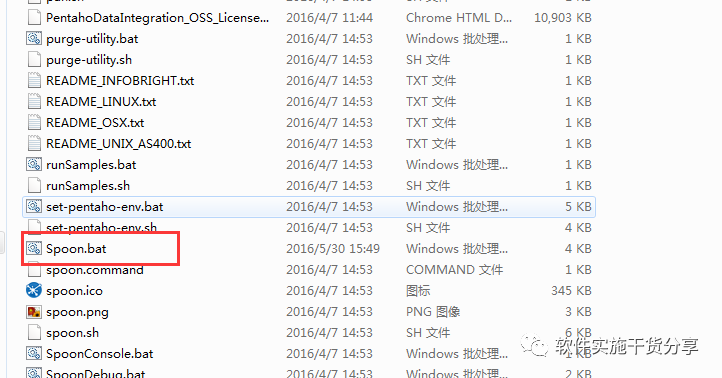
3、建立转换,配置数据源
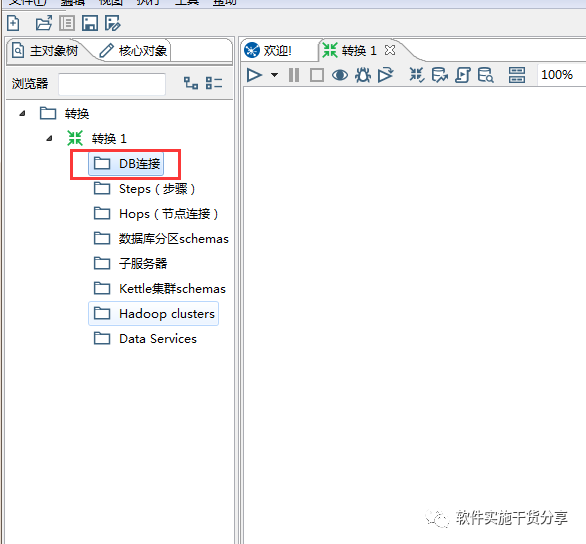
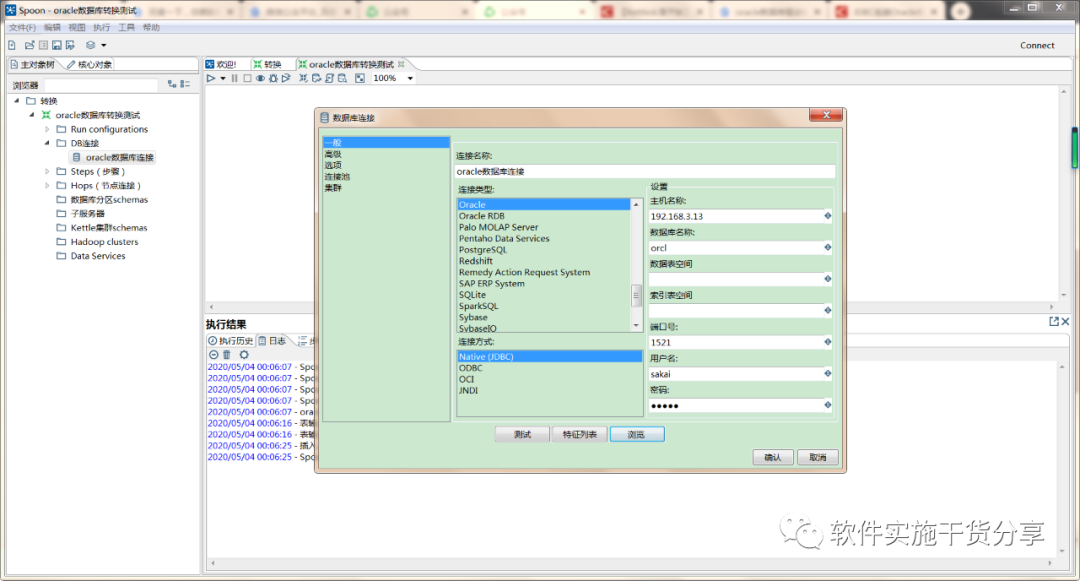
通过上图我们可以看到创建数据源时需要配置相应的参数:
Connection Name(必填):配置数据源使用名称,如:Rot_Source
Host Name(必填):数据库主机IP地址,此处演示则使用本址IP(localhost)地址
Database Name(必填):数据库实例名称,如:wsk
Tablespace for Data(可选):数据表空间名称
Tablespace for indices(可选):数据索引名称
Port Number(必填):端口号
User Name(必填):用户名
Password(必填):密码
注意:在数据库链接的过程中,可能会报某个数据库连接找不到的异常。那是因为你没有对应的数据库链接驱动,请下载对应驱动后,放入kettle的lib文件夹。
4、简单的数据表插入\更新
在左边的面板中选择“核心对象”,在核心对象里面选择“输入->表输入”,用鼠标拖动到右边面板。如图所示:
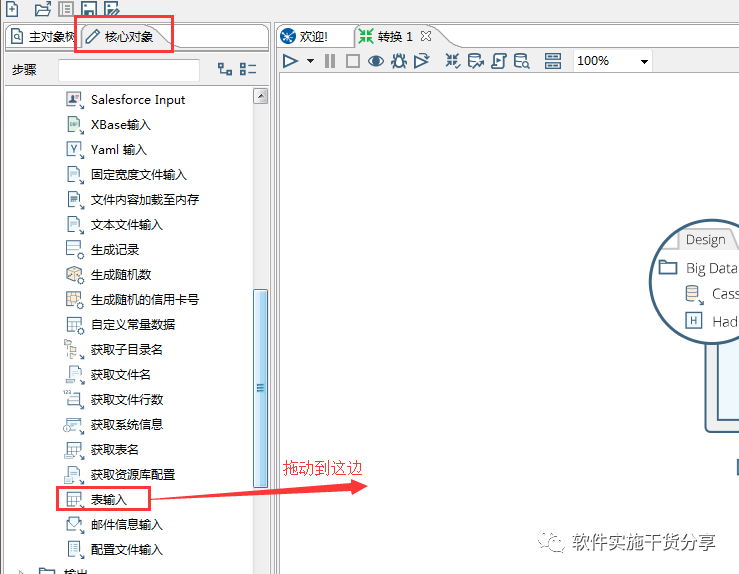
双击拖过来的表,可以编辑表输入。
选择数据库连接和编辑sql语句,在这一步可以点击预览,查看自己是否连接正确。
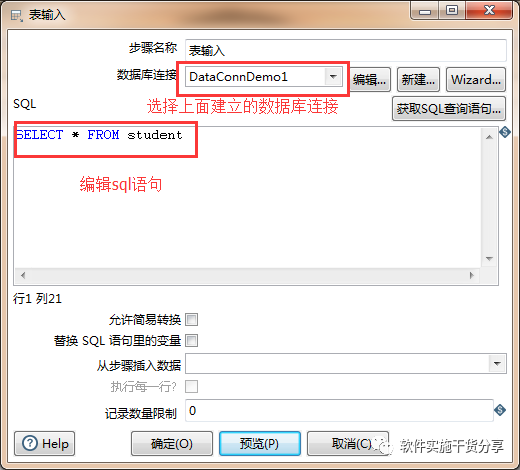
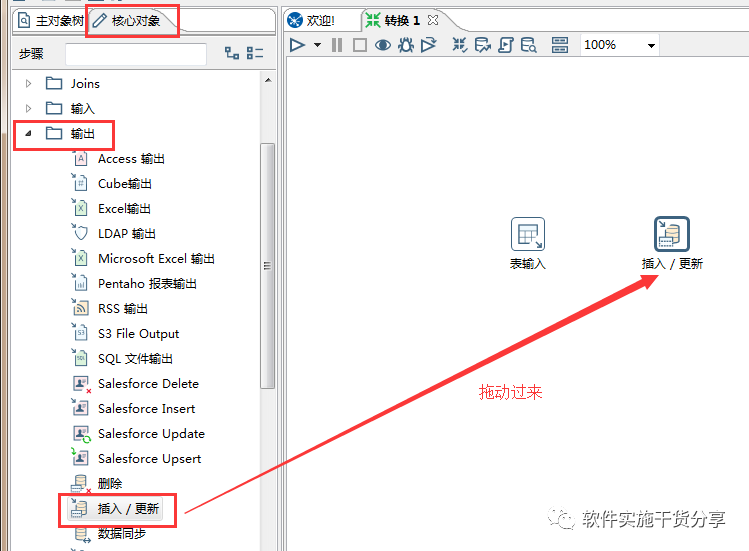
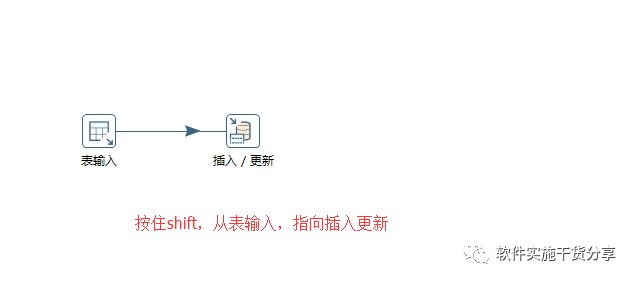
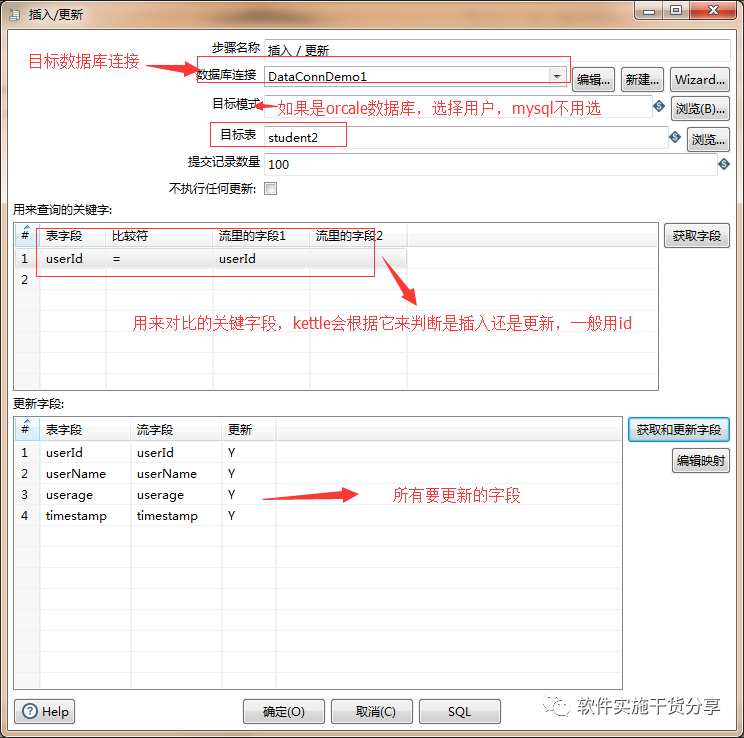
文章转载自软件实施干货分享,如果涉嫌侵权,请发送邮件至:contact@modb.pro进行举报,并提供相关证据,一经查实,墨天轮将立刻删除相关内容。
评论
相关阅读
【专家观点】罗敏:从理论到真实SQL,感受DeepSeek如何做性能优化
墨天轮编辑部
1241次阅读
2025-03-06 16:45:38
【专家有话说第五期】在不同年龄段,DBA应该怎样规划自己的职业发展?
墨天轮编辑部
1222次阅读
2025-03-13 11:40:53
2025年2月国产数据库大事记
墨天轮编辑部
962次阅读
2025-03-05 12:27:34
2025年2月国产数据库中标情况一览:GoldenDB 3500+万!达梦近千万!
通讯员
852次阅读
2025-03-06 11:40:20
2月“墨力原创作者计划”获奖名单公布
墨天轮编辑部
440次阅读
2025-03-13 14:38:19
AI的优化能力,取决于你问问题的能力!
潇湘秦
410次阅读
2025-03-11 11:18:22
优炫数据库成功应用于国家电投集团青海海南州新能源电厂!
优炫软件
337次阅读
2025-03-21 10:34:08
达梦数据与法本信息签署战略合作协议
达梦数据
280次阅读
2025-03-06 09:26:57
国产化+性能王炸!这套国产方案让 3.5T 数据 5 小时“无感搬家”
YMatrix
268次阅读
2025-03-13 09:51:26
磐维数据库对外门户全新升级!
磐维数据库
233次阅读
2025-03-04 15:32:59






